
Firma de documentos
En la pantalla inicial de la opción de firma es necesario indicar el método de firma que se desea utilizar. Podrá seleccionarse:
- DNI electrónico.
- Certificado Digital.
- Certificado en la nube.
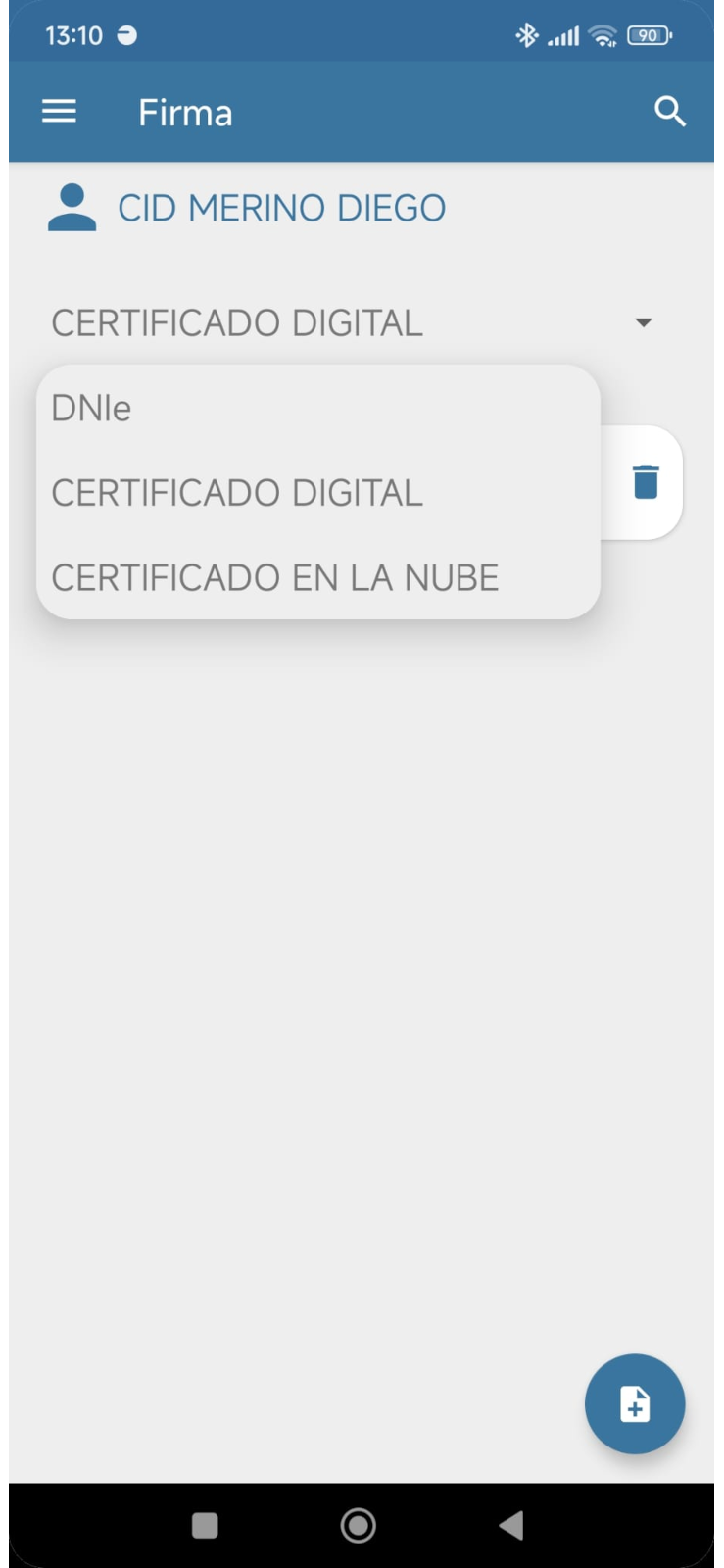
Desde la opción de firmas, seleccione el botón "Firma documento".
Tras pulsar sobre este botón, la aplicación mostrará de forma nativa un menú de selección que permite seleccionar un documento.

Tras la selección del documento, la aplicación mostrará un listado con los certificados digitales instalados en el dispositivo para seleccionar el que se desee utilizar.

Tras la selección del trámite y los datos necesarios, la aplicación mostrará un listado de los Certificados Digitales importados en la app y disponibles para seleccionar el que se quiere utilizar.
En caso de no haber importado aún ningún certificado digital, es posible seleccionarlo del propio dispositivo o de icloud utilizando el botón situado en la esquina superior derecha de la pantalla.

Tras la selección del documento, la aplicación mostrará un listado de los DNIs registrados para seleccionar el que se quiere utilizar.

En caso de que no exista el DNI que deseamos utilizar, será necesario pulsar el botón situado en la zona inferior derecha de la pantalla.
Tras esto, se muestra la siguiente pantalla en la que es necesario introducir el código CAN del DNIe. Este código se encuentra en la esquina inferior derecha del DNI (no confundir ni con el número ni con el pin del DNI).

Tras seleccionar el DNI a utilizar, la aplicación solicitará al usuario que acerque el DNI electrónico al teléfono para proceder a la lectura de sus certificados.

Una vez que se establezca la comunicación entre el DNI electrónico y el dispositivo móvil se muestra una barra de progreso y, en caso necesario, se solicita el pin del DNI electrónico.
Cabe destacar que durante todo el proceso de firma del documento es necesario que no se pierda la comunicación entre el DNI electrónico y el dispositivo móvil, por lo que, es necesario que no se mueva el DNI de la posición en la que se estableció la conexión.

Tras la selección del documento, la aplicación mostrará una ventana en la que el usuario debe indicar sus credenciales de acceso a su cuenta en ANF AC.
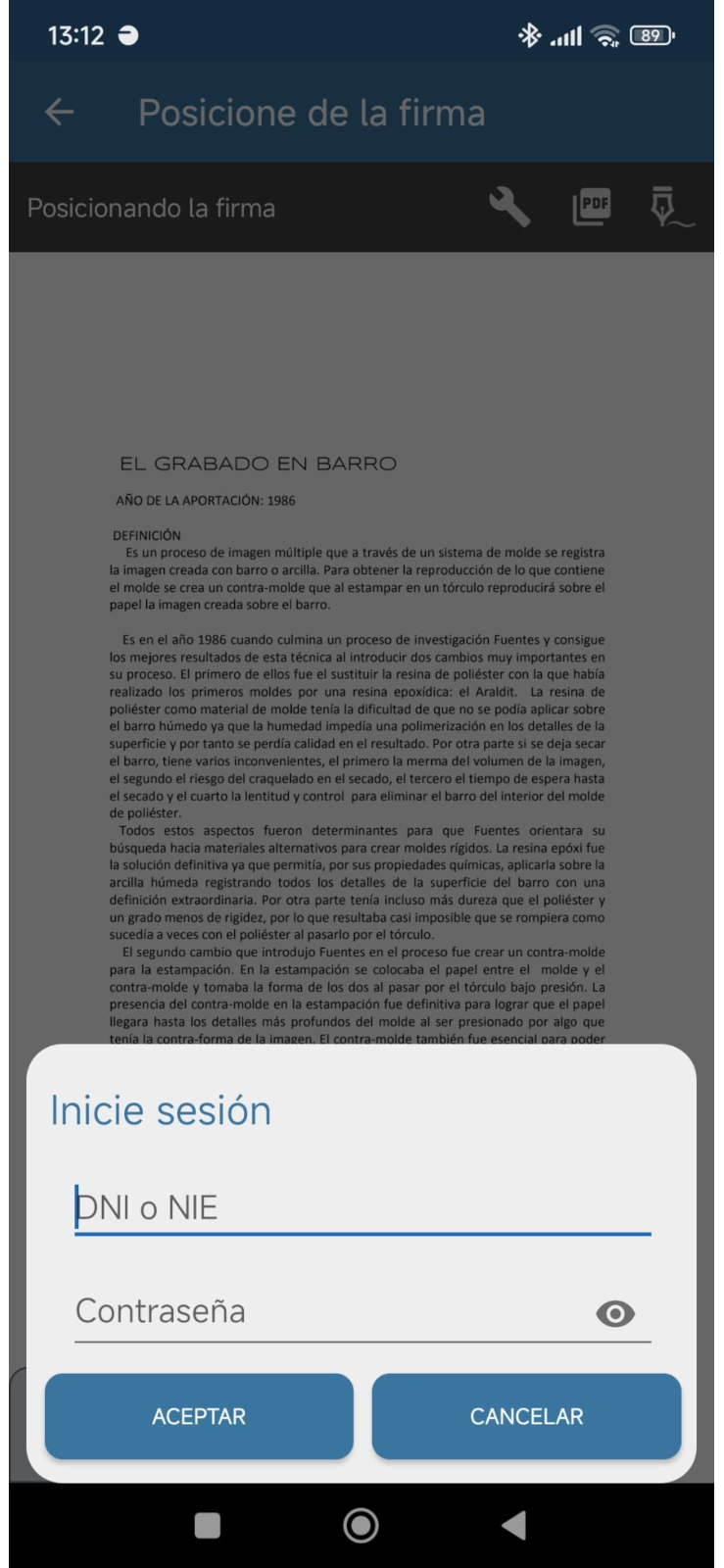
Una vez valdiado en la cuenta de ANF AC, la aplicación mostrará un listado con los certificados digitales disponibles en la nube para seleccionar el que se desee utilizar.
Una vez seleccionado el certificado a utilizar, el sistema solicitará al usuario el pin del mismo.
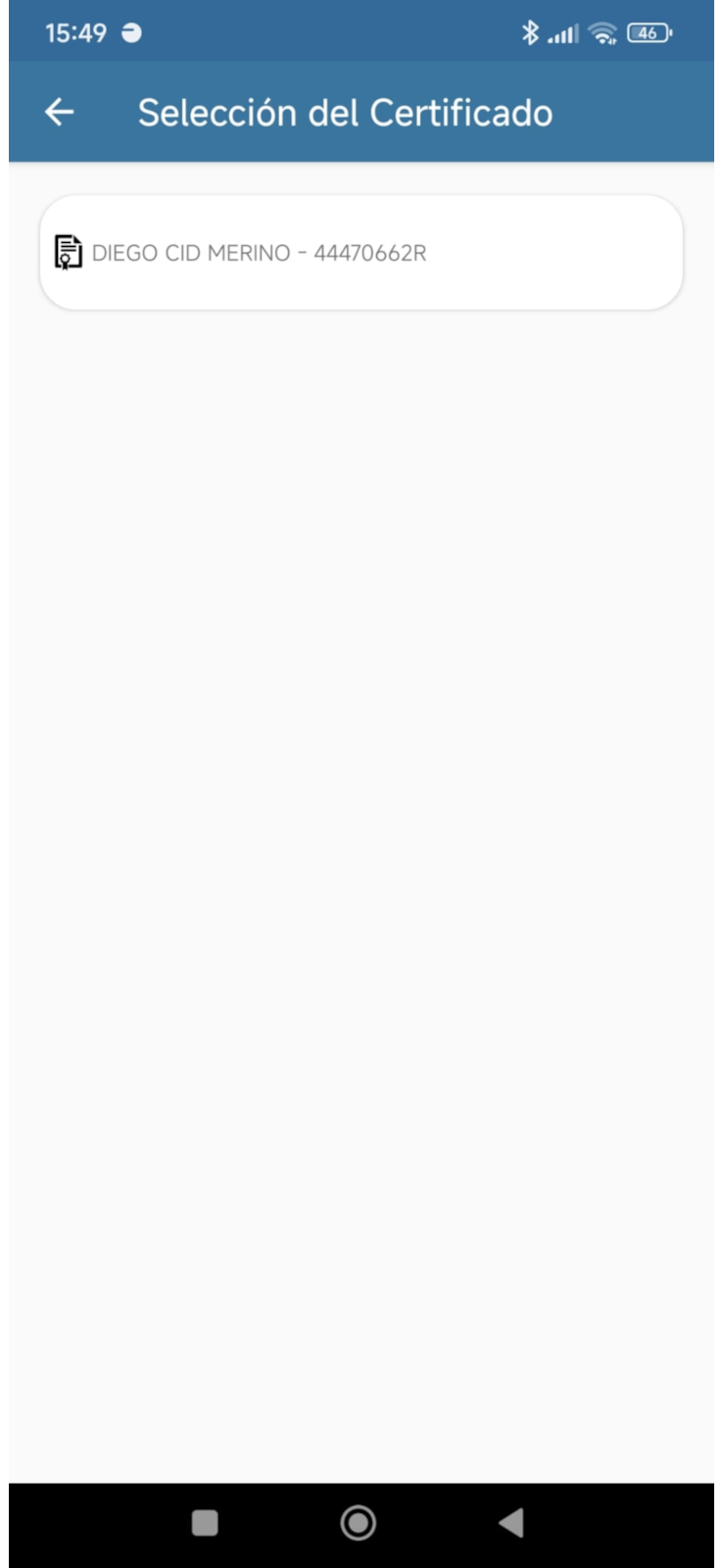
Tras la lectura de los datos del DNI electrónico la aplicación solicitará al usuario la confirmación de la firma del documento, y si así lo confirma el usuario, la aplicación firmará el documento.
En caso de firma con Certificado Digital o Certificado en la Nube, la app procederá a la firma del documento.


Preguntas frecuentes
En el siguiente enlace de la Dirección General de Policía se muestra un vídeo explicativo de como funciona la comunicación con el DNIe mediante NFC.
La aplicación muestra este error en caso de que el CAN introducido al registrar el DNI en la aplicación, no se corresponda con el que se encuentra presente en el DNIe.
Este código está presente en la parte inferior derecha del DNIe y no debe confundirse con el número del DNI ni con el PIN del mismo.
El código CAN es un código visible en la parte inferior derecha del DNIe utilizado para establecer una comunicación segura entre en DNI y el dispositivo móvil. Sin este código, no es posible realizar la lectura de los datos del DNIe.
Este código no debe confundirse con el número del DNI ni con el PIN del mismo.
Esta aplicación utiliza la arquitectura NFC para comunicarse con el DNIe. Esta tecnología es muy sensible al movimiento y si se produce algún desplazamiento del DNIe se puede perder la comunicación. La app se comunica en varias ocasiones con el DNIe para recuperar datos y establecer las comunicaciones, por lo que la conexión debe mantenerse estable durante todo el proceso.
En caso de producirse habitualmente este tipo de errores, se recomienda realizar la conexión colocando el móvil sobre una mesa y acercando el DNI a su parte trasera dejándolo inmóvil durante todo el proceso.
En ciertas ocasiones y de modo aleatorio, se ha detectado que la comunicación con el DNIe se bloquea y no permite finalizar la conexión con el DNIe. En caso de detectar este comportamiento, cierre completamente la aplicación, asegurándose de eliminarla de las aplicaciones en segundo plano y vuelva a arrancar la aplicación.
